De standaard PDF-reader wijzigen in Windows 10

Microsoft Edge is niet alleen de standaardwebbrowser in Windows 10, maar ook de standaard PDF-lezer. Dit is absoluut een goede zaak omdat we eindelijk PDF-bestanden kunnen bekijken zonder apps van derden te hoeven installeren, maar het is meer een eenvoudige PDF-lezer.
Als u liever een feature-rijke applicatie hebt als de standaard PDF-reader van Edge, dan heb je genoeg opties om uit te kiezen. In dit artikel laten we u zien hoe u de standaard PDF-lezer in Windows 10 kunt wijzigen.
Wijzig de standaard door Open With in Verkenner te gebruiken
Open File Explorer en navigeer naar een map die uw PDF-bestand bevat. Klik met de rechtermuisknop op een bestand en kies "Openen met> Kies een andere app".

Er verschijnt een pop-up waarmee u een programma voor slechts één keer kunt kiezen. Of u kunt ook de link 'Altijd deze app gebruiken' gebruiken om deze permanent te maken. Kies in dit venster de standaard PDF-lezer van uw keuze.
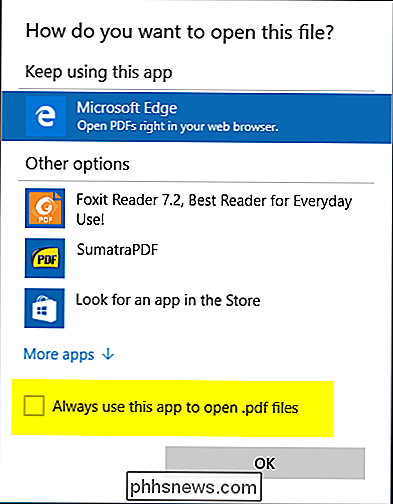
Als de standaardapp niet in dit venster wordt vermeld, kunt u een ander programma op uw pc selecteren. Klik op 'Meer apps', selecteer een app of scrol omlaag om de link 'Zoek naar een andere app op deze pc' te bekijken. Klik op deze koppeling om naar het programma te bladeren dat u als standaard PDF-lezer wilt instellen en kies de knop "Openen" om het als standaard in te stellen.

Wijzig de standaard met standaardprogramma's in Configuratiescherm
Open Configuratiescherm (pictogramweergave) en selecteer "Standaardprogramma's". Klik op de koppeling met het label "Een bestandstype of protocol aan een programma koppelen" en wacht een paar seconden om alle bestandstypen te laden.
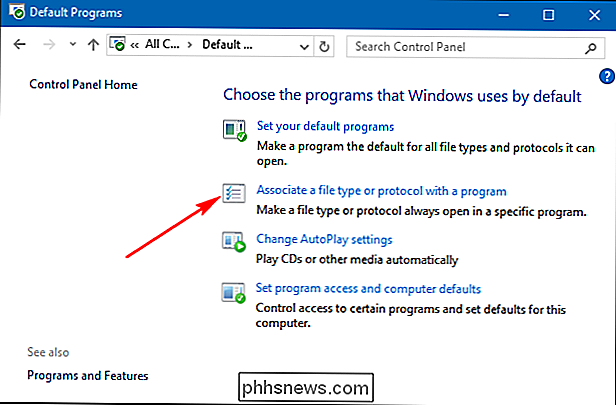
Scroll door de lijst om het .PDF-item te zien. Klik op het item ".PDF" en klik vervolgens op de knop "Programma wijzigen".
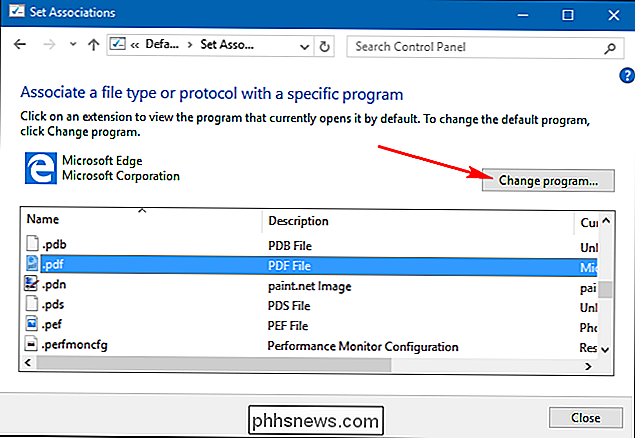
Er wordt een pop-upvenster weergegeven waarin u een app uit de lijst kunt kiezen.
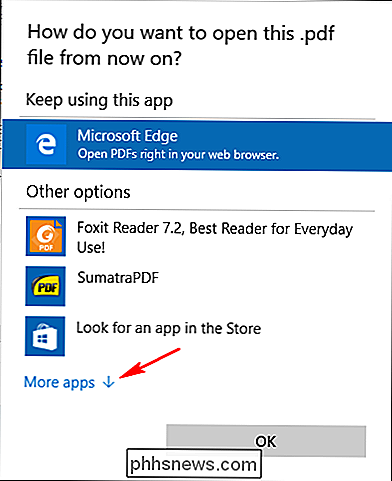
Als de standaardapp niet in deze lijst wordt vermeld venster, dan kunt u een ander programma op uw pc selecteren. Klik op 'Meer apps' en selecteer een app of scrol omlaag om de link 'Zoek naar een andere app op deze pc' te bekijken. Klik op deze koppeling om naar het programma te bladeren dat u als standaard PDF-lezer wilt instellen en kies de knop "Openen" om het als standaard in te stellen.
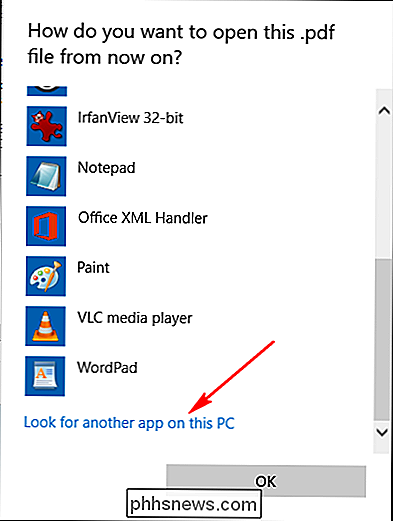
Het wijzigen van de standaard PDF-lezer in Windows is een eenvoudige procedure en dat is alles wat er is.

Waar bevindt de Apps-toets zich op een standaard Microsoft-georiënteerd toetsenbord?
Toetsenbordsnelkoppelingen kunnen onze werkstroom aanzienlijk vereenvoudigen, maar wat doet u wanneer u wordt gevraagd een snelkoppeling te gebruiken met een obscure toets waarvan je niet eens zeker bent dat hij op je toetsenbord staat? De SuperUser Q & A-post van vandaag biedt het antwoord om een gefrustreerde lezer te helpen de sleutel te vinden waarnaar hij op zoek is.

Automatisch rustige tijden instellen in Android met de functie Niet storen
De modus Niet storen op Android kan handig zijn als u een vergadering bijwoont, in een film of waar u ook bent telefoon hoeft al een tijdje geen afleiding te zijn, maar de echte waarde is te vinden in de automatische regels van Do Not Disturb. Kortom, je kunt Android vertellen wanneer ze je niet lastig vallen - bijvoorbeeld 's nachts terwijl je slaapt - en ook die je lastig kunnen vallen als dat moet.



